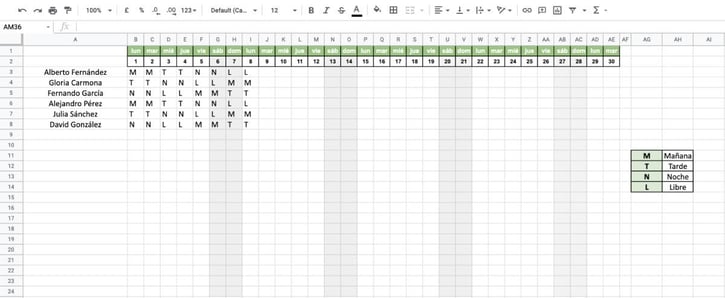Un cuadrante de turnos es fundamental en cualquier empresa en la que la plantilla trabaje en un sistema de turnos rotativos. No solo es una herramienta de gestión y organización para Recursos Humanos, sino que sirve para que los empleados sepan siempre cuándo tienen que ir a trabajar.
Un cuadrante de turnos de trabajo bien organizado es una forma de evitar procesos caóticos y de que prime el orden en tu empresa. Te explicamos cómo hacer uno en Excel.
¿Qué es un cuadrante de turnos de trabajo?
Un cuadrante de turnos trabajo es una tabla que recoge de forma visual los diferentes horarios de los empleados que forman parte de la empresa. Se puede organizar de forma mensual, trimestral o incluso anual para que los trabajadores conozcan sus turnos con antelación.
El objetivo de esta tabla es crear, de forma sencilla y eficiente, un sistema de producción en rotación y controlar la cobertura de las horas asignadas.
Por lo tanto, disponer de un cuadrante de turnos claro y bien organizado es fundamental para aquellas empresas en las que la plantilla trabaja con este sistema.

5 pasos para crear un cuadrante de turnos rotativos en Excel
Un cuadrante de trabajo por turnos puede presentar un aspecto diferente dependiendo de muchos factores: el número de empleados, el periodo de tiempo que abarcan, los patrones de turnos utilizados, entre otros aspectos. Sin embargo, lo más común y sencillo es hacer una plantilla de Excel para los turnos rotativos de forma mensual para toda la organización.
Te explicamos cómo crearla:
Paso 1: abre una hoja de Excel
El primer paso es muy sencillo: tienes que crear un documento de Excel y ponerle un nombre que te permita localizarlo fácilmente. Si utilizas un sistema Cloud, como Dropbox o Google Drive, podrás compartirlo con la plantilla fácilmente. De igual modo, un software de RRHH te permitirá alojar esta plantilla en el apartado de documentos de cada empleado para que puedan acceder automáticamente a su horario.
Paso 2: crea el calendario del mes
Comenzando por la segunda columna, crea el calendario del mes. Introduce en cada casilla el número de cada día incluyendo los fines de semana. En la primera fila también puedes indicar los días de la semana.
Por último, te recomendamos sombrear las columnas correspondientes a los fines de semana para identificarlos fácilmente.
%20(1)-jpg.jpeg?width=594&name=Captura%20de%20pantalla%202021-09-24%20a%20las%2011-08-22%20(1)%20(1)-jpg.jpeg)
Paso 3: introduce los nombres de los empleados
En la primera columna, empezando por fila que está justo debajo de los días, introduce los nombres de todos los empleados de la empresa. Ahí tendrás que indicar el turno que tiene cada trabajador esa semana.
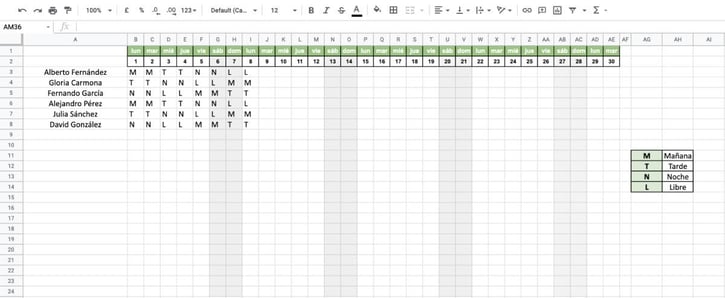

Paso 4: Crea un código
Con el objetivo de señalar si el empleado está en turno de mañana, tarde o noche, puedes crear un sencillo código en el que M, por ejemplo, signifique mañana, T sea para la tarde y N para el turno de noche.
Para completar el cuadrante solo tendrás que introducir la letra correspondiente al turno que le toca al empleado en las casillas de los días.
Paso 5. Crea nuevas pestañas para cada mes
Nuestra recomendación es que hagas un cuadrante mensual y que vayas creando nuevas pestañas. Así, tendrás todo en el mismo archivo.
Con todo esto, ya tienes un cuadrante en Excel con el que organizar los turnos de la plantilla de la empresa. Recuerda:
- Respeta los períodos de descanso de los trabajadores.
- No asignes turnos de noche durante más de dos semanas consecutivas (a menos que el trabajador lo pida).
- Asegúrate de que pasan 12 horas entre el fin de una jornada y el inicio de otra.
- Comunica los turnos con tiempo suficiente para que los trabajadores puedan organizarse.
Si no quieres trabajar con plantillas y quieres una opción más digitalizada puedes echarle un vistazo a nuestro software para la gestión turnos.
.jpg)

%20(1)-jpg.jpeg?width=594&name=Captura%20de%20pantalla%202021-09-24%20a%20las%2011-08-22%20(1)%20(1)-jpg.jpeg)